
ツイキャスでライブ配信を行った後、一部の配信者はライブ配信の録画を自分のプロフィールの「アーカイブ」に残すことをします。録画が公開されていれば、いつでも視聴することができます。
ですが、万が一配信者が録画を削除することが心配して、好きな録画をダウンロードして自分のPCなどに保存したいと思う方も少なくないです。
ということで、次の内容では、ツイキャスで公開されている録画をダウンロードしてPCに保存する方法について紹介していきたいと思います。
要注意:著作権者の許可なく、無断で配信動画をダウンロードすることは違法に当たる可能性があります。本文で紹介した方法の利用に関しては、すべて自己責任でお願いいたします。
「WonderFox HD Video Converter Factory Pro」は高速かつ高機能の動画ダウンロードソフトです。URLをコピペして分析すれば、一般公開されているツイキャス録画をダウンロードすることができます。配信者のアーカイブURLを分析して公開されている動画を一括でダウンロードすることも可能です。
また、画面録画と音声録音機能も備わっており、配信中のツイキャスライブをリアルタイムで録画・録音することも可能です。
ツイキャスのほかには、YouTube・TVer・Twitch・X・FC2など様々な配信者の動画やストリーミング配信をダウンロード/録画することもできます。その上に、保存した動画を自分のデバイスに適した形式に変換したり、トリミングなどで編集したりするのもできます。
次は、このソフトを使ってツイキャス録画をPCにダウンロードして保存する手順を説明させていただきます。
ステップ 1:
ツイキャスダウンロードソフトを実行する
WonderFox HD Video Converter Factory Proをインストールしてから実行します。メイン画面で「ダウンロード」をクリックし、次の画面で「新しいダウンロード」をクリックします。
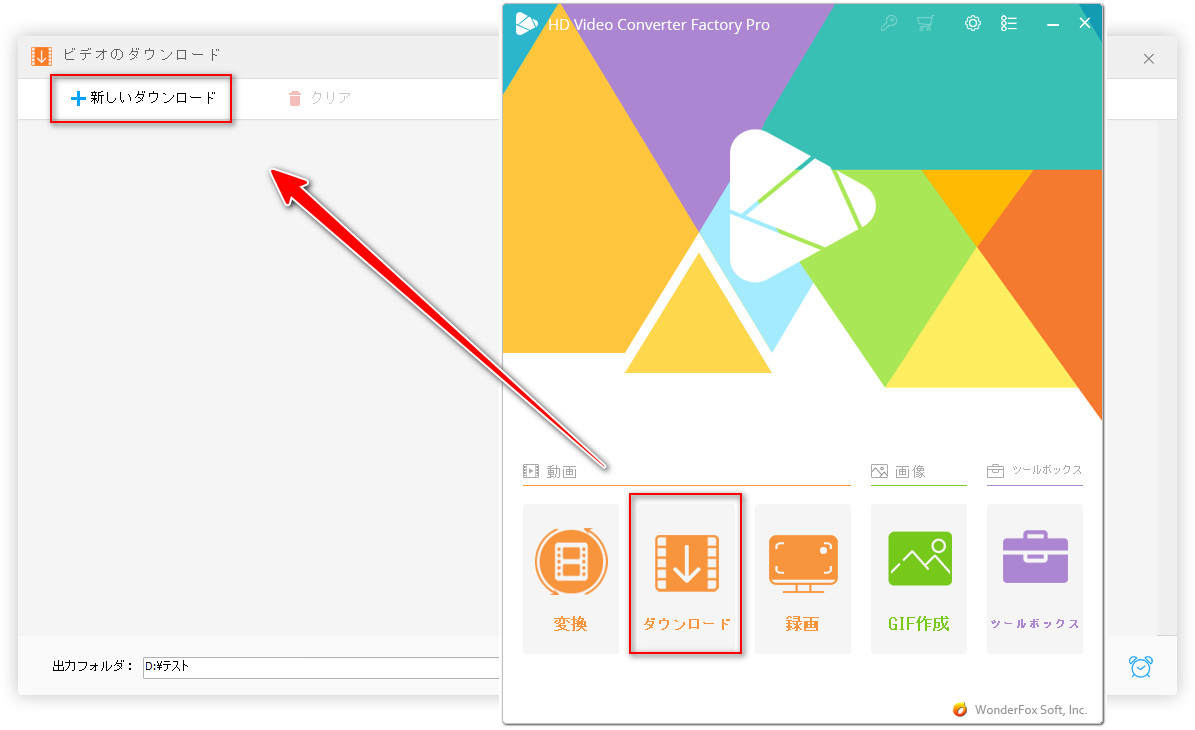
ステップ 2:
ツイキャス録画を分析する
保存したいツイキャス録画のURLをコピーして、ソフトの貼り付けボックスに貼り付けて「分析」をクリックします。
そして、分析結果からダウンロード可能の動画を選択して、「Ok」をクリックします。
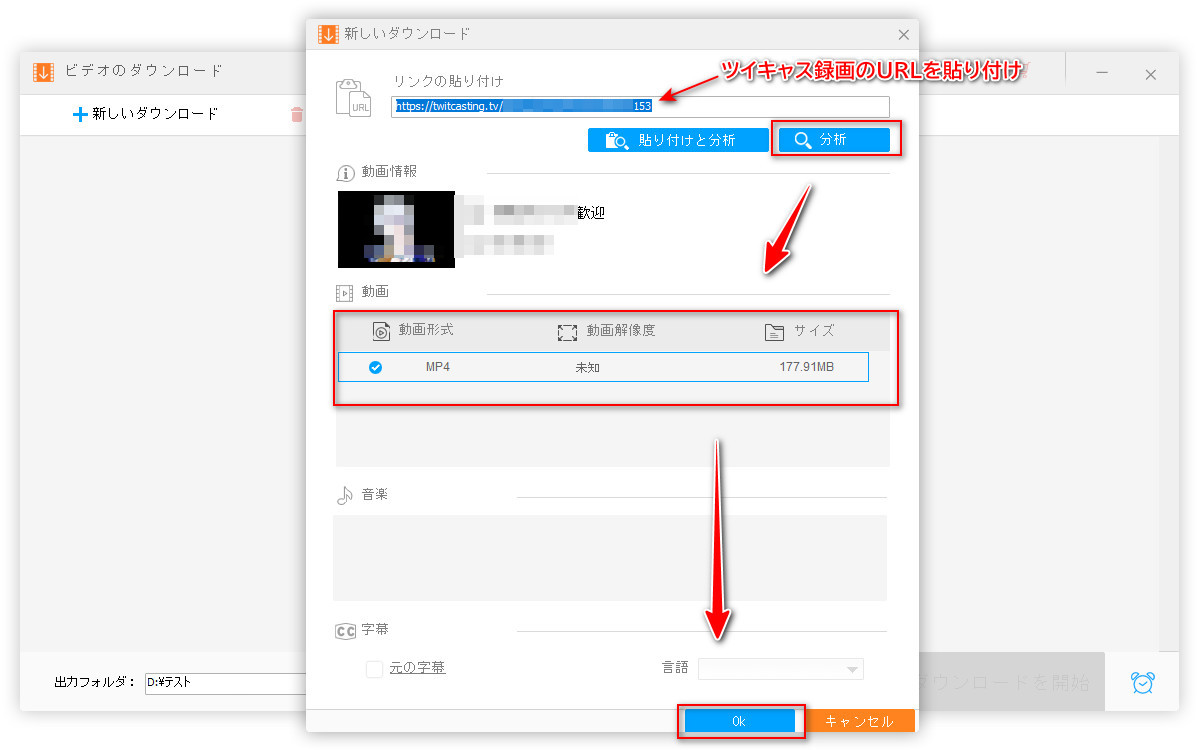
ステップ 3:
ツイキャス録画をダウンロードする
出力フォルダ欄の「▼」ボタンをクリックして保存先フォルダを指定してから、「ダウンロードを開始」をクリックすればツイキャス録画をPCにダウンロードして保存できます。
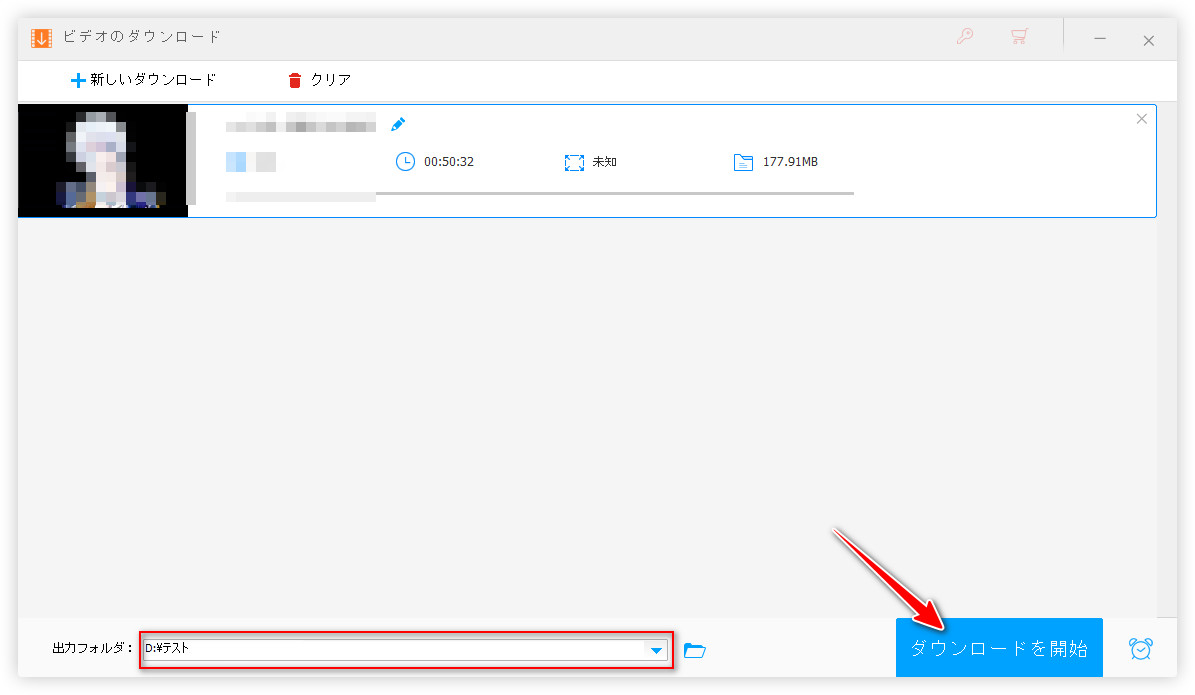

ヒント
このソフトは画面録画機能もありますので、ツイキャス録画やライブ配信をダウンロードできない場合、録画機能で画面録画することもできます。
「スクリーンレコーダー」Chrome用拡張機能で、ストリーミング動画をMP4形式でダウンロードすることができます。また、「キャプチャ」モードではライブ配信を画面録画することもできます。ツイキャス録画をダウンロードする手順は以下の通りです。
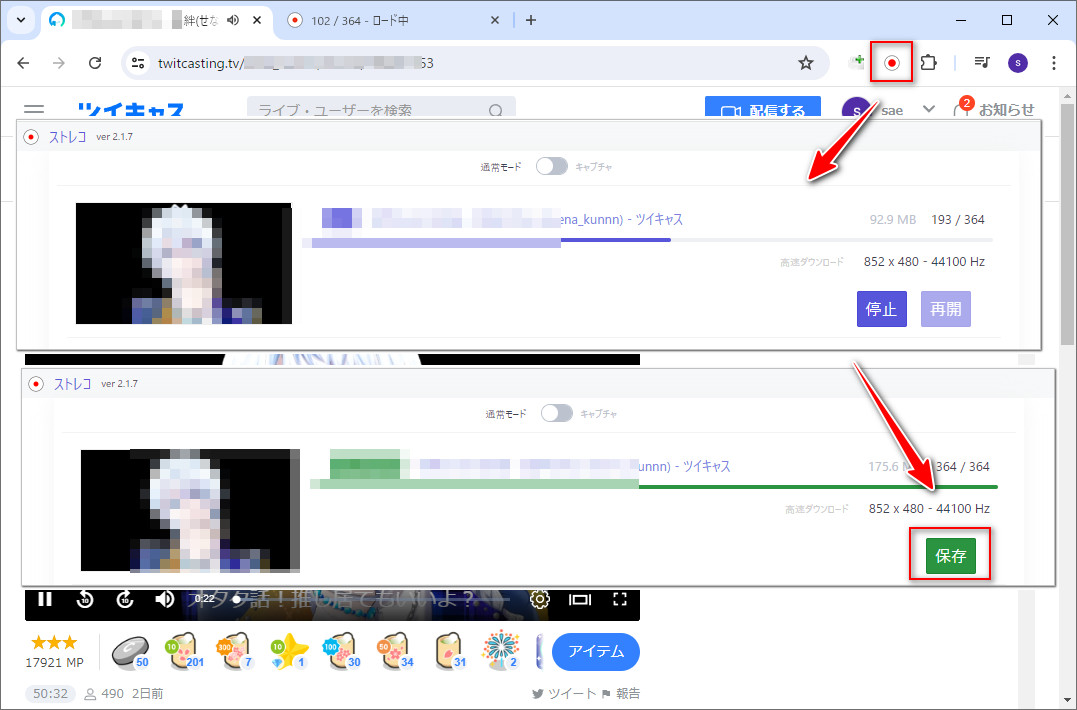
以上は、PCでツイキャス録画をダウンロードして保存する方法でした。ストリームレコーダーはインストール不要なので便利ですが、うまくダウンロードできない可能性が高いです。
WonderFox HD Video Converter Factory Proは安定性が高く、複数の動画を一括でダウンロードすることができ、ダウンロードのほかに録画などの機能も豊富です。ネット上の動画を自由に保存したいなら、ぜひこのソフトを試してみてください。
利用規約 | プライバシーポリシー | ライセンスポリシー | Copyright © 2009-2025 WonderFox Soft, Inc. All Rights Reserved.